PS制作漂亮蓝色蜻蜓
摘要:最终效果图1、首先用钢笔工具勾勒出眼睛的大致轮廓。注意要在一个新建层上,同时这个层是透明的。勾勒好了以后将路径变为选区,任意颜色充填。2、选...
最终效果图

1、首先用钢笔工具勾勒出眼睛的大致轮廓。注意要在一个新建层上,同时这个层是透明的。勾勒好了以后将路径变为选区,任意颜色充填。
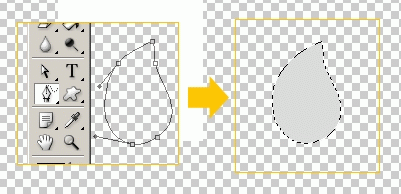
2、选择 样式工具-〉Glass Buttons ->中的蓝色样式。
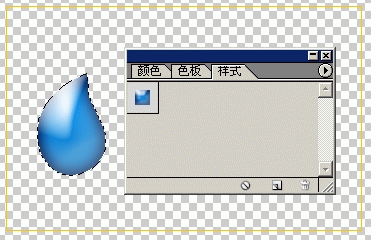
蜻蜓的眼睛是复眼构成的,直观的看实有很多小小的眼睛组合到一起的,那么我们怎么体现呢?这就需要对这个层进行进一步的处理。那么我们就先做小眼睛吧。
3、新建图层,在空白处用选择工具选择一个区域,前景色设置为蓝色,背景白色。执行滤镜-〉渲染-〉云彩 。
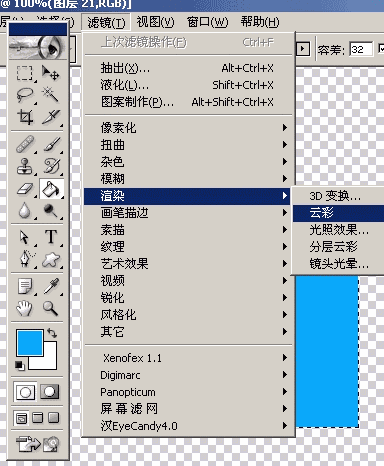
【PS制作漂亮蓝色蜻蜓】相关文章:
上一篇:
PS鼠绘中国古典水墨牡丹图
下一篇:
photoshop鼠绘逼真的女性鼻子
